WPS中Excel图表修改横坐标的方法
时间:2021-04-14 来源:互联网
当我们使用Excel表格来制作图标时,有时候通常都是文字数据,我们要给这个图标的数据内容制作出横纵坐标,那么在已经生成横坐标的情况下,是否能够修改呢?本文教程就是给大家教一个小技巧,用来修改横坐标,让我们来看一看吧。
Excel修改横坐标步骤
首先,将数据表格生成为折线图表,如下图所示:
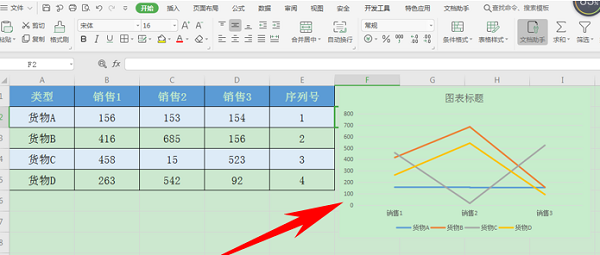
单击图表右键,选择【选择数据】选项,如下图所示:
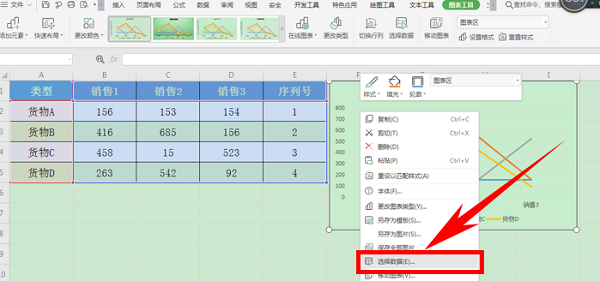
弹出编辑数据源的对话框,可以看到图表分为系列和类别,而类别就是作为横坐标显示的,单击类别旁边的编辑按钮,如下图所示:
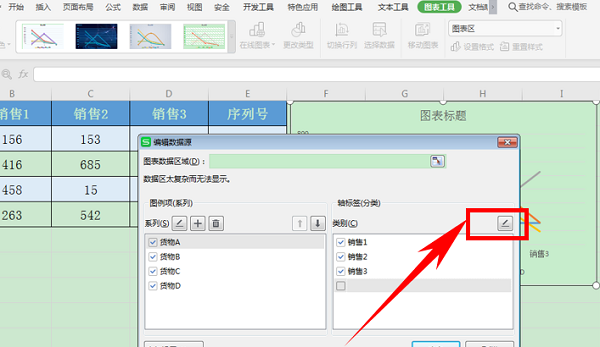
弹出对话框,将内容选为表格当中的序列号,单击确定:
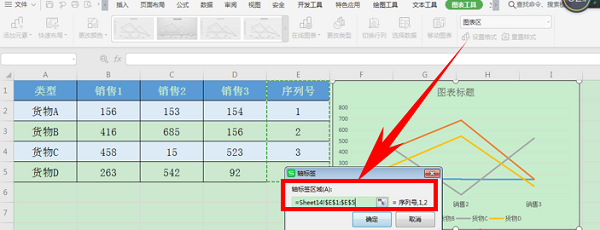
在类别的123前打上对勾,单击确定即可:
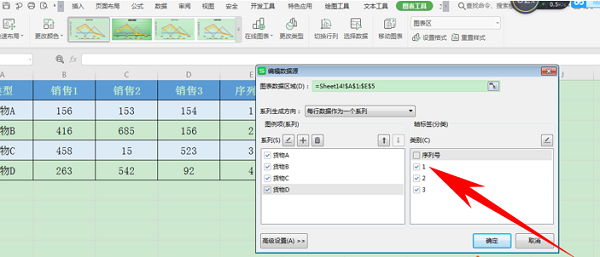
这样我们就可以看到,横坐标已经更改完毕了,如下图所示:
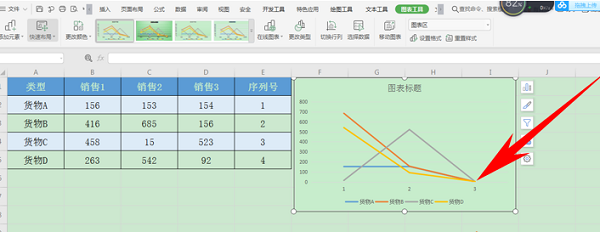
那么,在Excel表格当中,图表如何修改横坐标的方法,是不是非常简单呢,你学会了吗?
相关阅读更多 +
-
 蚂蚁庄园每日答题答案2026年1月6日 2026-01-12
蚂蚁庄园每日答题答案2026年1月6日 2026-01-12 -
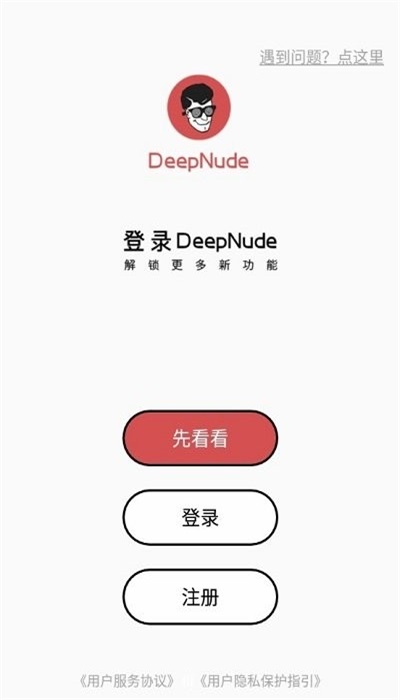 deepnode修图官方网页版极速下载入口-deepnode免登录版中文版安装包下载 2026-01-12
deepnode修图官方网页版极速下载入口-deepnode免登录版中文版安装包下载 2026-01-12 -
 名媛梗是什么梗揭秘网络热词背后的真假名媛现象和社交炫富文化 2026-01-12
名媛梗是什么梗揭秘网络热词背后的真假名媛现象和社交炫富文化 2026-01-12 -
 黑神话悟空官网入口-官网地址最新分享 2026-01-12
黑神话悟空官网入口-官网地址最新分享 2026-01-12 -
 微波炉中“旋转托盘”的主要作用是什么 蚂蚁庄园今日答案1.6 2026-01-12
微波炉中“旋转托盘”的主要作用是什么 蚂蚁庄园今日答案1.6 2026-01-12 -
 魔兽争霸秘籍代码全收录-魔兽争霸秘籍无限金币+无限木材 2026-01-12
魔兽争霸秘籍代码全收录-魔兽争霸秘籍无限金币+无限木材 2026-01-12
最近更新





